
लगभग कुनै पनि भिडियो सम्पादक भिडियो ट्रिमिंगको लागि उपयुक्त छ। यो अझ राम्रो हुनेछ यदि तपाईंले त्यस्तो प्रोग्राम डाउनलोड गर्न र स्थापना गर्न आफ्नो समय खर्च गर्नु पर्दैन भने।
विन्डोज चलचित्र निर्माता एक पूर्व स्थापित भिडियो सम्पादन कार्यक्रम हो। कार्यक्रम विन्डोज विन्डोज संस्करण संस्करण XP र भिस्टाको अंश हो। यो भिडियो सम्पादकले तपाईंलाई तपाईंको कम्प्युटरमा सजिलैसँग ट्रिम गर्न अनुमति दिनेछ।
विन्डोज and र ठूलाहरू, चलचित्र निर्मातालाई विन्डोज लाइभ फिल्म स्टुडियोले बदलियो। कार्यक्रम चलचित्र निर्मातासँग धेरै मिल्दोजुल्दो छ। त्यसोभए, कार्यक्रमको एक संस्करणको साथ बुझेर, तपाईं सजिलै अर्कोमा काम गर्न सक्नुहुन्छ।
कसरी विन्डोज चलचित्र निर्माता मा भिडियो ट्रिम गर्ने
विन्डोज चलचित्र निर्माता प्रोग्राम चलाउनुहोस्। कार्यक्रमको तल तपाईं समय रेखा हेर्न सक्नुहुन्छ।
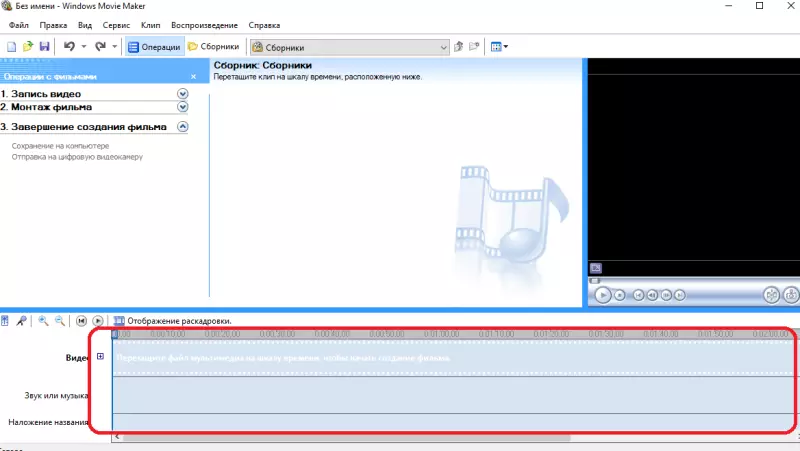
भिडियो फाईल स्थानान्तरण गर्नुहोस् जुन तपाईंलाई प्रोग्रामको यस क्षेत्रमा ट्रिम गर्न आवश्यक छ। भिडियो रेखामा र मिडिया फाइल संग्रहमा प्रदर्शित हुनुपर्दछ।
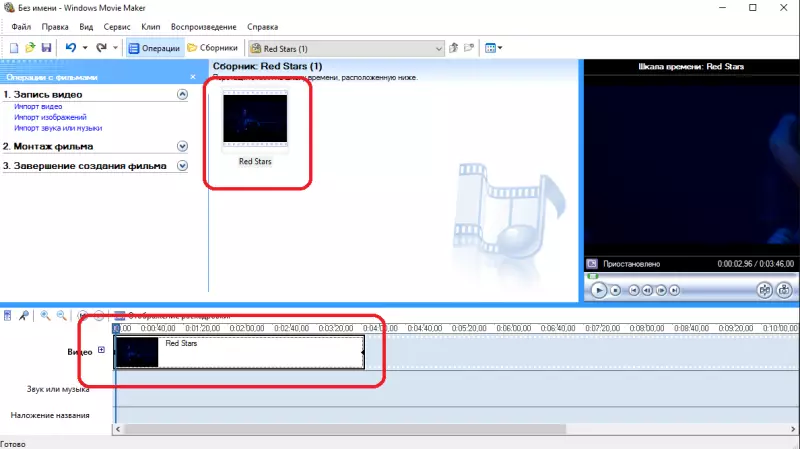
अब तपाईंले सम्पादन स्लाइडर (समय रेखामा निलो पट्टी) स्थापना गर्नु आवश्यक छ जहाँ तपाईं भिडियो क्रप गर्न चाहनुहुन्छ। मानौं तपाईंले आधामा भिडियो काट्नु पर्छ र पहिलो आधा हटाउनुहोस्। त्यसपछि भिडियो क्यामेराको बीचमा स्लाइडर स्थापना गर्नुहोस्।
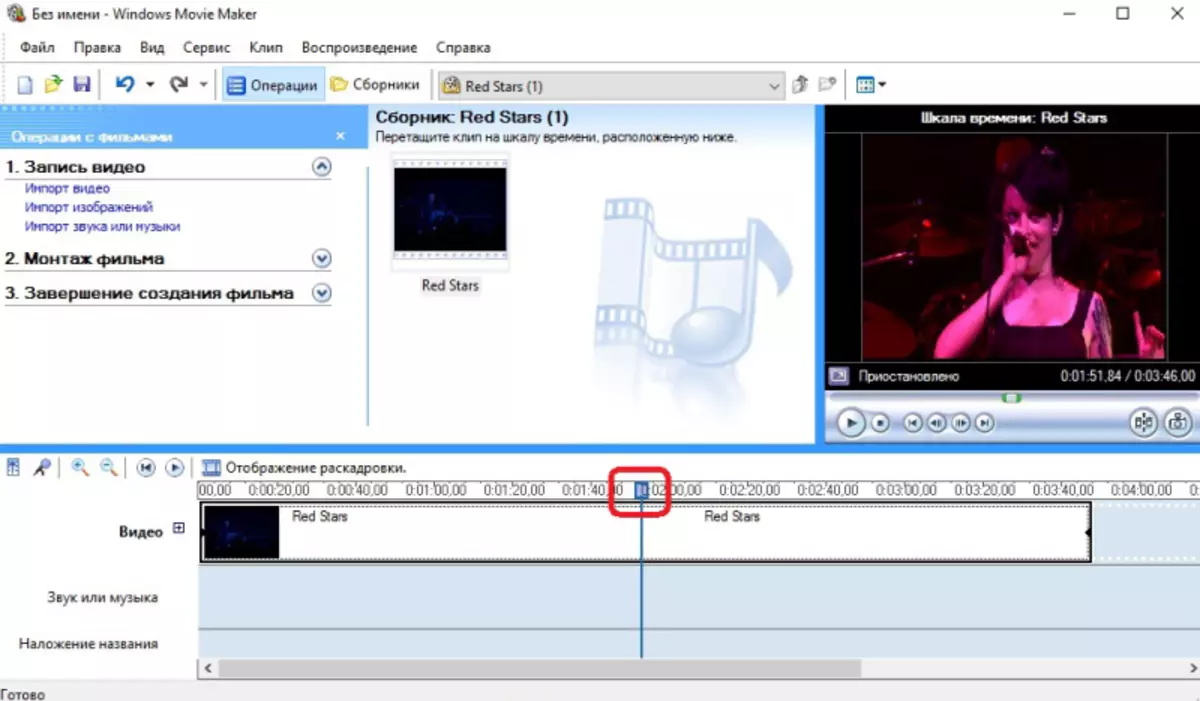
त्यस पछि, कार्यक्रमको दायाँ पट्टि अवस्थित "भिडियो पृथक" क्लिक गर्नुहोस्।

भिडियो सम्पादित स्लाइडर को रेखा मा दुई टुक्रा मा साझा गर्दछ।

अर्को, तपाईंले अनावश्यक खण्डमा दायाँ क्लिक गर्नु आवश्यक छ (हाम्रो उदाहरणमा यो बाँयामा एउटा टुक्रा हो) र पप-अप मेनूबाट "काट्नुहोस्" चयन गर्नुहोस्।
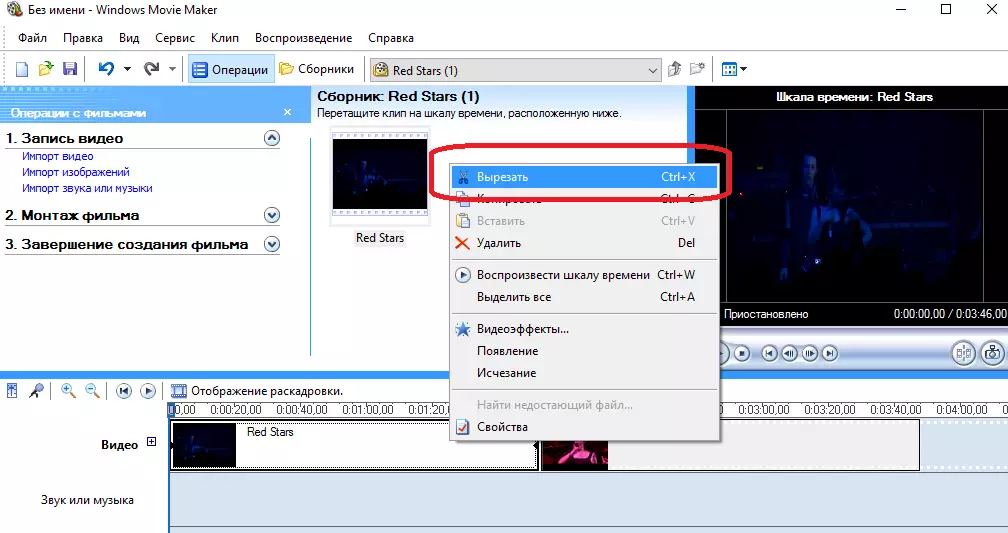
समयतालिकामा त्यहाँ केवल अंश मात्र प्रयोग गर्नुपर्दछ।
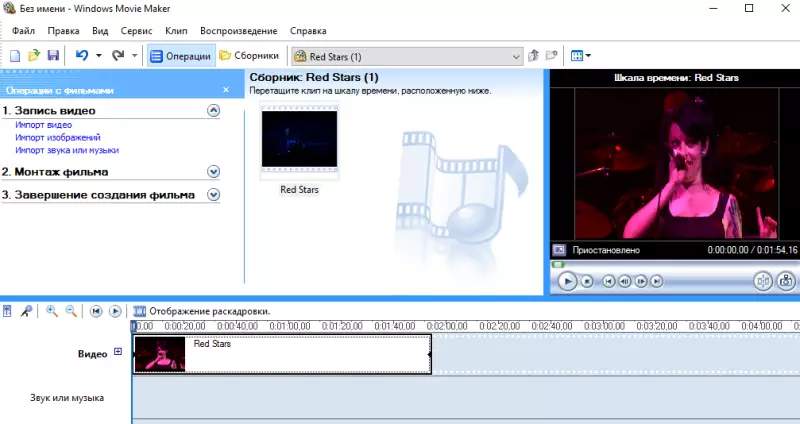
तपाईंले छोडेको सबै प्राप्त भिडियो बचत गर्नु हो। यो गर्नका लागि, कम्प्युटर बटरमा बचत क्लिक गर्नुहोस्।
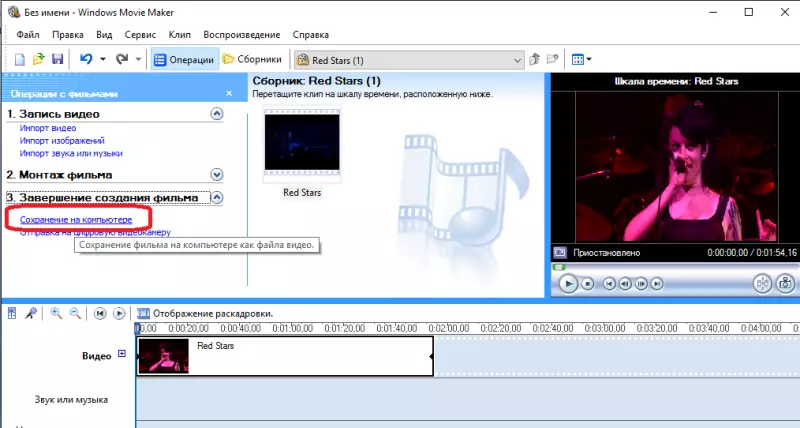
जस्तो देखिन्छ, भण्डार गरिएको फाईल र स्थानको नाम चयन गर्नुहोस्। "अर्को" क्लिक गर्नुहोस्।

इच्छित भिडियो गुणस्तर चयन गर्नुहोस्। तपाईं पूर्वनिर्धारित मानलाई "तपाईंको कम्प्युटरमा सर्वश्रेष्ठ प्लेब्याक गुणहरू छोड्नुहोस्।"

"अर्को" बटन थिच्नुहोस्, भिडियो बचत सुरु हुनेछ।
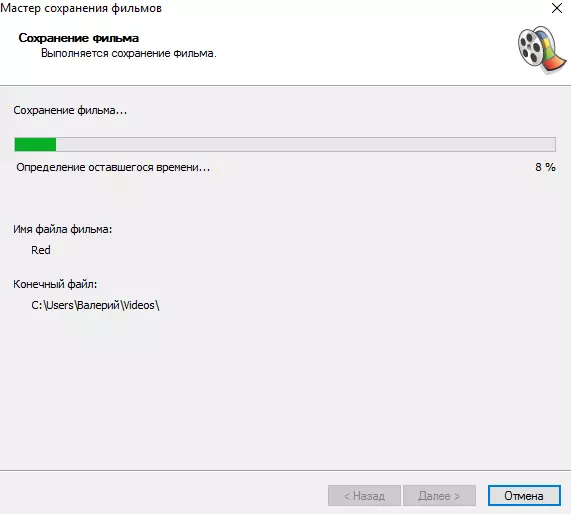
जब प्रक्रिया पूरा हुन्छ, समाप्त क्लिक गर्नुहोस्। तपाईं एक क्रल गरिएको भिडियो पाउनुहुनेछ।
विन्डोज चलचित्र निर्मातामा सम्पूर्ण भिडियो ट्रिमिंग प्रक्रियाले तपाईंलाई minutes मिनेट भन्दा बढी लिनु हुँदैन, भिडियो सम्पादनमा यो तपाईंको पहिलो कार्य अनुभव हो।
